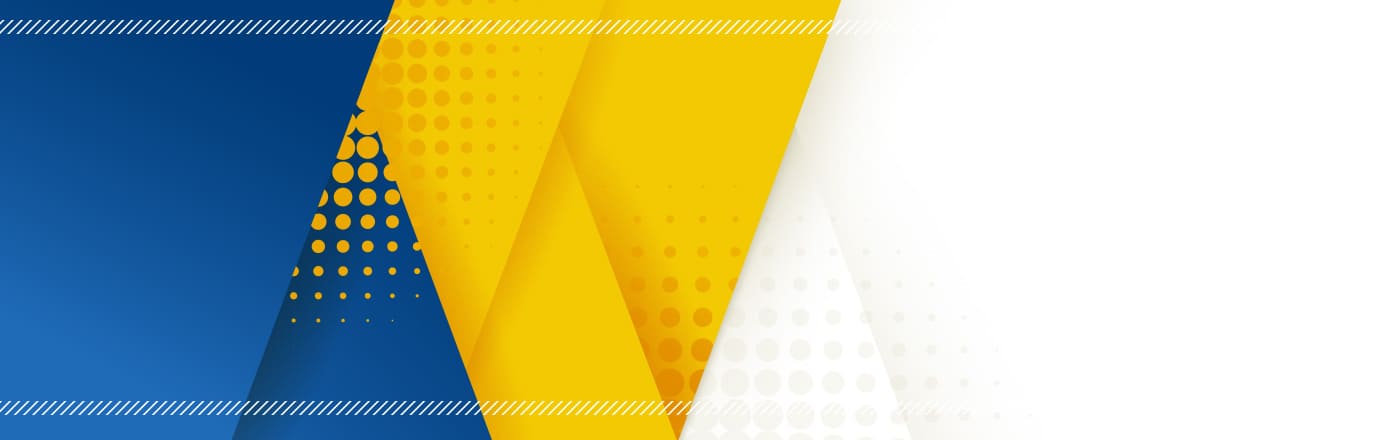
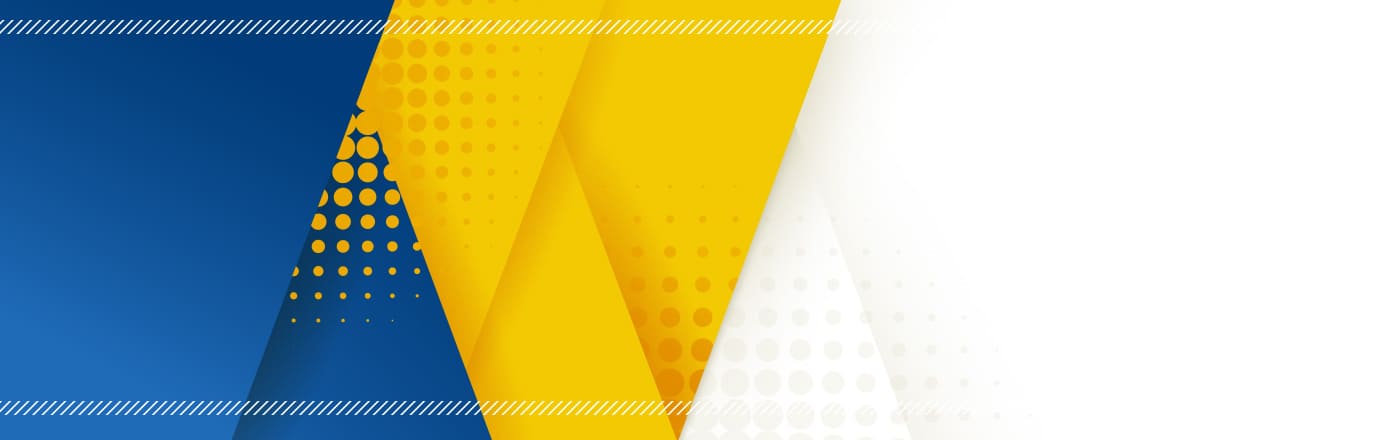
『馬活・2』サポートについて
ユーザーサポートへご相談される前に、以下のチェックをされるようお願い致します。
1.コンピュータ本体、周辺機器が付属されている説明書どおりに設定されいるかをご確認下さい。
2.動作環境に適合されているかをご確認下さい。
以上の項目をご確認されても解決できない場合は、support★umakatsu.netまでご連絡下さい。(★を@マークに変えてください。)
メールをお送りをいただく前に、お使いのコンピュータ本体およびソフトウェアについて、以下の内容をご確認下さい。的確なサポートをさせていただくために必要な事項がありますので、必ずご確認下さい。
1.ユーザーID、お名前等、ユーザー本人が特定できる情報
2.メールの件名は質問等がわかる内容を付けて下さい(無題の場合には返信できない場合があります)<
3.OSの名称とバージョン
4.コンピュータのメーカーとCPUの種類
5.搭載している(もしくは接続している)ハードディスクの容量
6.搭載しているメモリの総容量
7.ご使用されているOSのバージョン
8.接続している周辺機器名
9.エラー状況など、できるだけ詳しい情報をお送りください。
サポートの範囲について
通常、ソフトの使用法、機能に関するご説明や疑問点にお答えできます。
以下の項目に該当する場合はお答えできませんので、ご了承下さい。
1.ユーザー個人よる設定値のカスタマイズに関する評価やアドバイス
2.お問い合わせ内容に不備があり、必要な情報が得られない場合
3.OSや馬活以外のソフトウェアに関する使用方法や疑問点
4.ユーザー登録またはライセンス登録がお済みでない場合
5.JRA-VAN、IPATに関する質問
サポートの方法
サポートはメールのみの受付となっております。
ソフトウェアに関するご質問、ライセンスに関するご質問は必ずSupport★umakatsu.netまでお願い致します。
(★を@マークに変えてください。)
ソフトインストール時のエラー
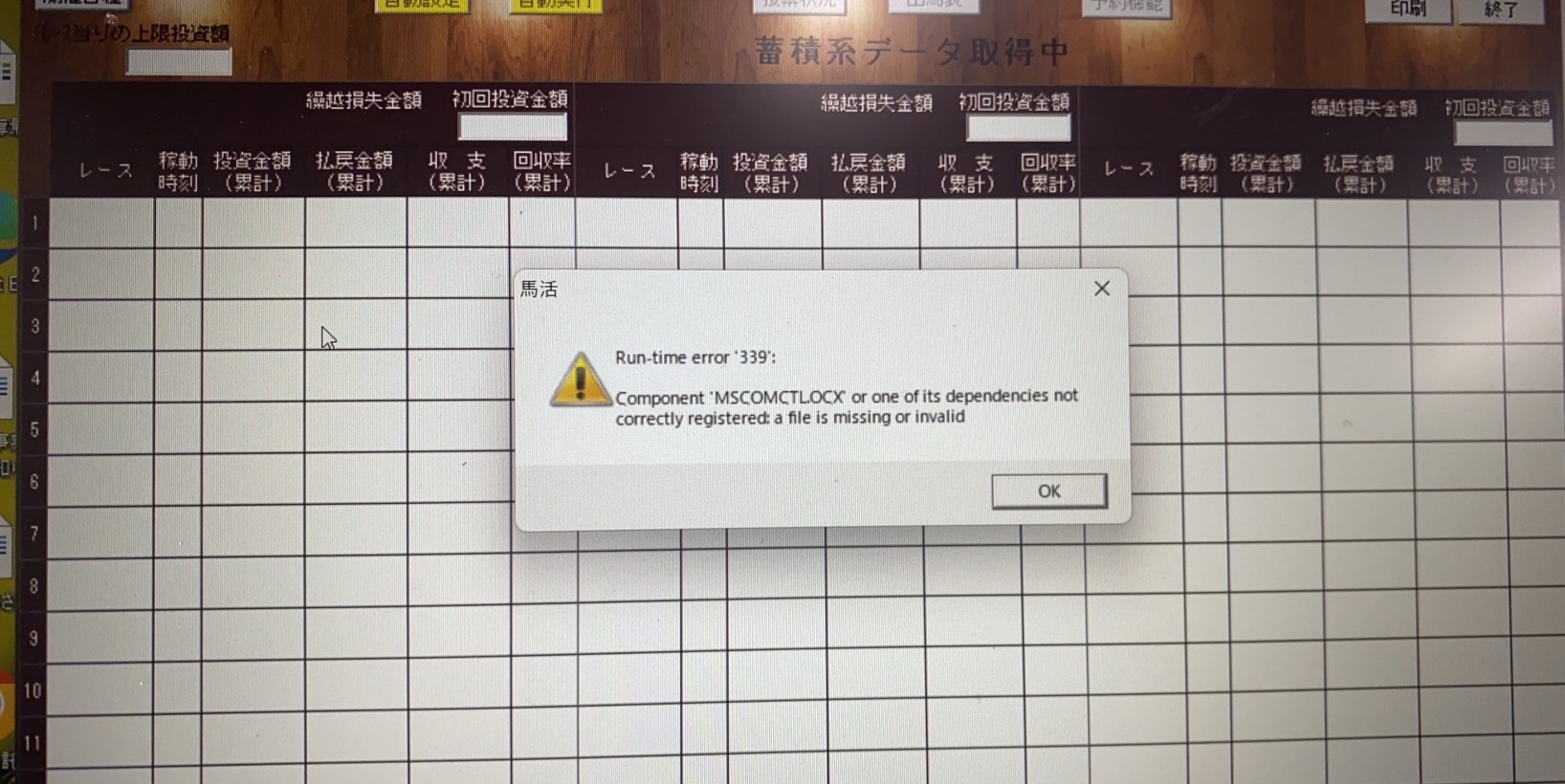
馬活・2をインストール時、「Run-time error ‘339’」エラーが発生した場合は、下記のランタイムファイルを
ダウンロードしてインストールしてください。
VB6ランタイム
(Windows 7,8,10対応)
Visual Basic 6.0 SP6 ランタイムファイル 3.40(Windows11対応SP6)
馬活2をインストールの前にランタイムダウンロード・インストールください。
ランタイムはこちらから↓
Visual Basic 6.0 SP6 ランタイムファイル 3.40
赤い囲みをクリック
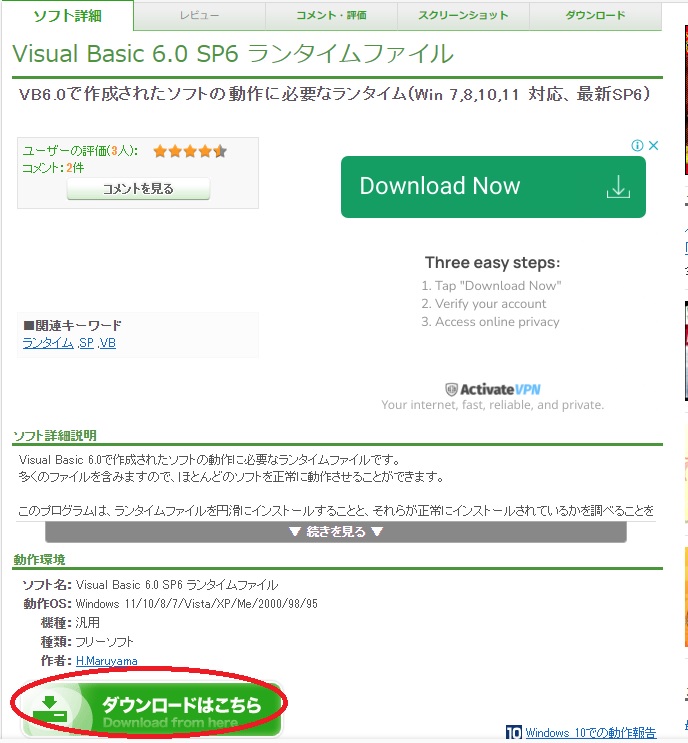
広告が出てきた場合は広告を閉じる
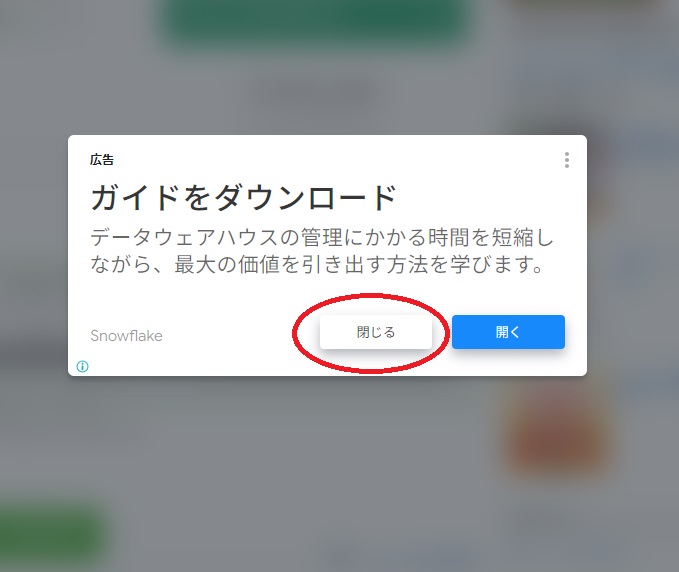
再度このダウンロードをクリック

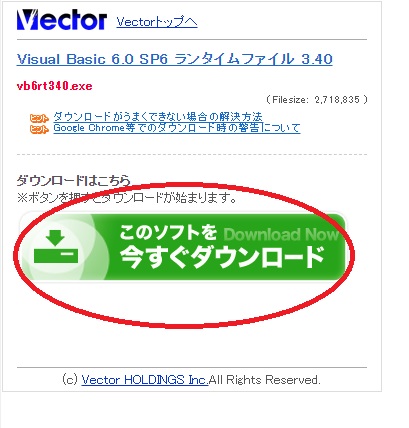
ダウンロード中
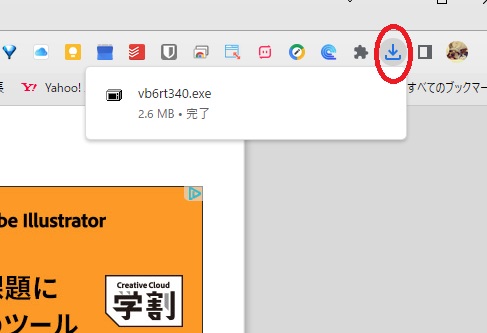
赤い囲みのフォルダをクリック
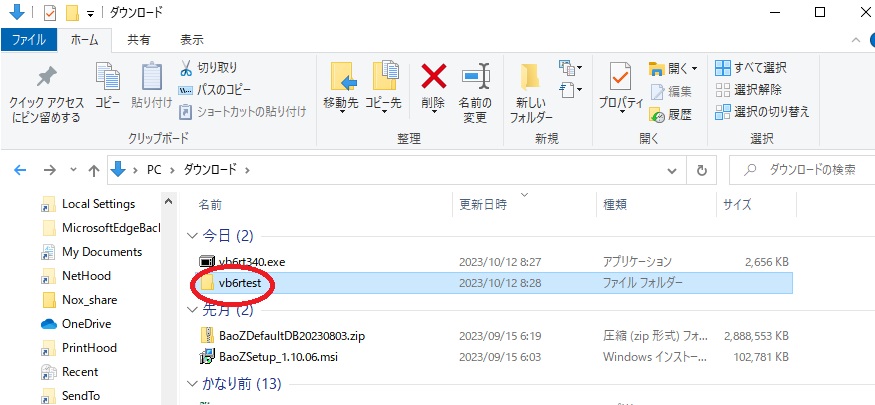
setup.exeをクリック
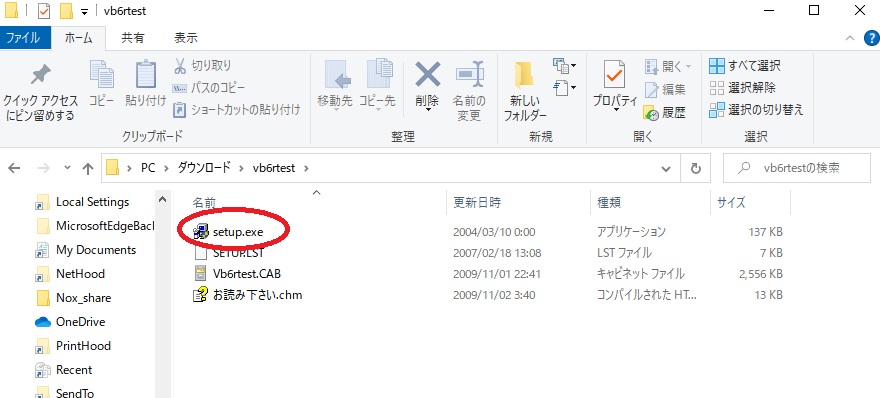
ダウンロード開始
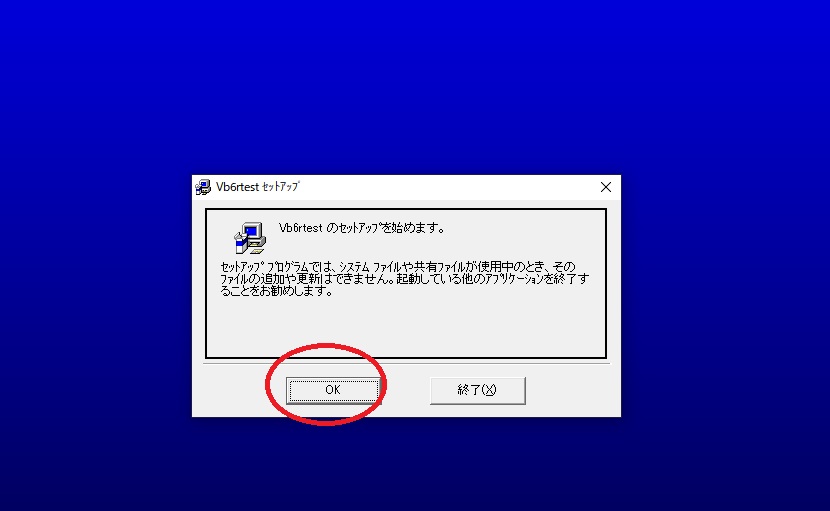
赤い囲みをクリック
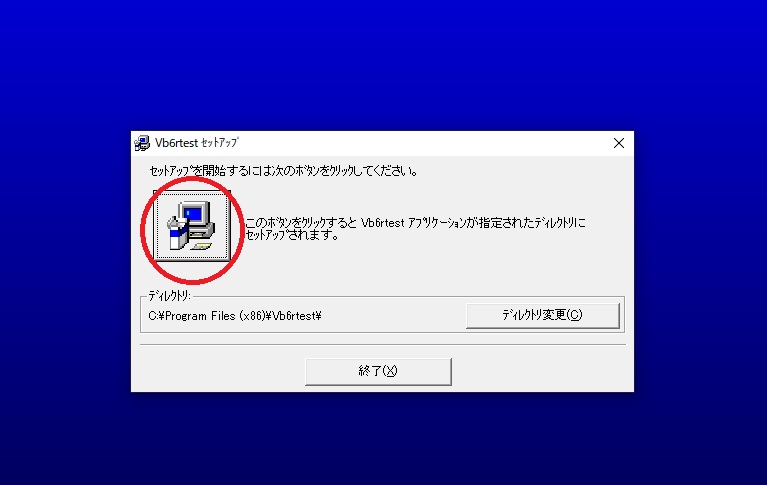
継続をクリックしてインストール完了
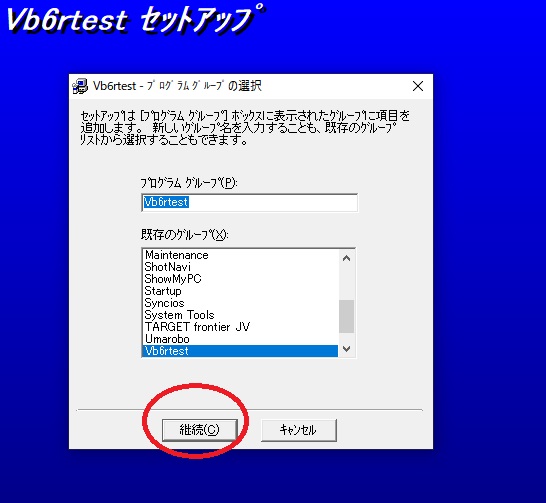
Googelリモートの使い方
外出時の馬活2の操作方法にについて
- お使いのスマホにGoogelリモートのアプリをインストールする
- 競馬開催日に外出先からソフトの稼働状況を確認する
- IPATへの接続状況等を確認する
